Aufzeichnen von GPS-Informationen auf der MicorSD-Karte mit Visuino
Komponenten und Verbrauchsmaterialien
 |
| × | 1 | |||
| × | 1 | ||||
| × | 1 | ||||
| × | 1 | ||||
 |
| × | 1 | |||
 |
| × | 1 |
Apps und Onlinedienste
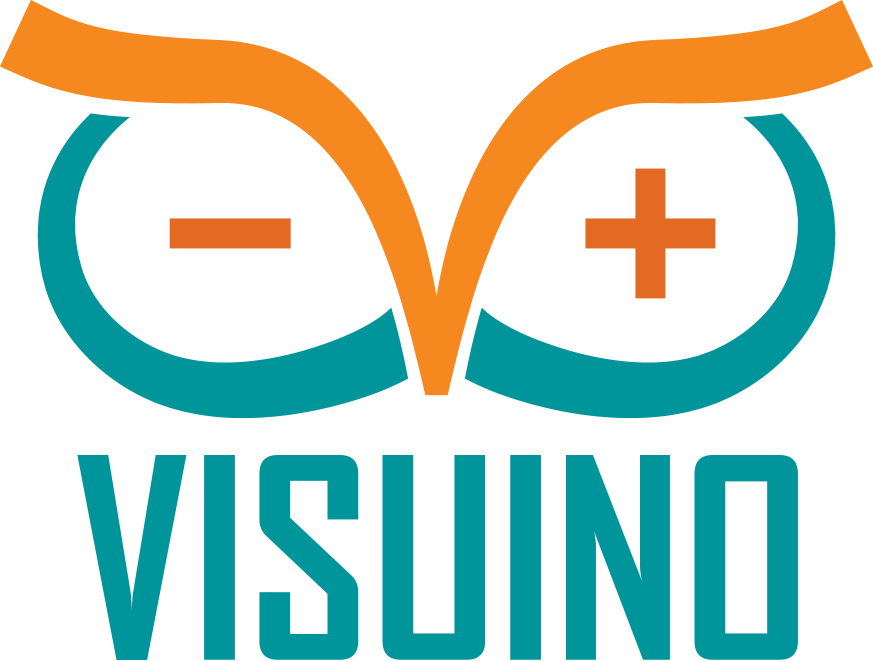 |
| |||
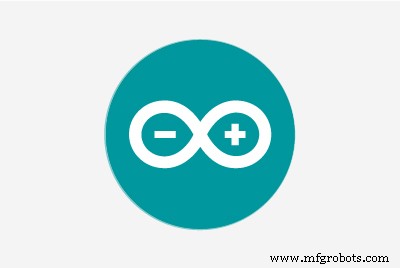 |
|
Über dieses Projekt
MicroSD-Karten sind ein günstiges und einfaches Datenspeichermedium, und sie sind sehr praktisch, um Arduino-Sensordaten zu speichern. Es gibt auch eine Reihe von billigen, leicht verfügbaren MicroSD-Kartenmodulen für Arduino, und ich habe bereits ein Tutorial erstellt, wie man die Entfernung des Ultraschall-Rangers zur MicroSD-Karte protokolliert. Ich habe auch eine Anleitung zum Anzeigen von Standortinformationen vom GPS-Modul auf dem LCD erstellt. Fast sofort fragte jemand nach einem Tutorial zum Aufzeichnen von GPS-Informationen auf einer MicroSD.
Das Protokollieren von Daten auf der MicroSD ist einfach, aber die Dateisystemverwaltung beansprucht Speicher und kann kleine Controller wie Arduino Uno oder Nano leicht überfordern. Tatsächlich haben Nano und Uno nach dem Hinzufügen der MicroSD-Unterstützung fast keinen Speicher mehr für alles andere. Wir können einen Controller mit mehr Speicher wie den Mega oder Teensy verwenden, aber wenn wir nur die seriellen Daten vom GPS-Modul auf die MicroSD-Karte aufzeichnen, haben wir genügend Speicher auf dem Arduino Nano und können die Daten vom MicroSD später auf einem anderen Computer.
Schritt 1:Komponenten

- Ein Arduino-kompatibles Board (ich benutze Arduino Nano, weil ich eines habe, aber jedes andere ist gut)
- Ein GPS-Modul
- Ein MicroSD-Kartenmodul
- Eine MicroSD-Karte
- Ein kleines Steckbrett (Jedes Steckbrett kann verwendet werden oder jede andere Möglichkeit, 3 Drähte miteinander zu verbinden)
- 7 Überbrückungsdrähte weiblich-weiblich
- 3 Überbrückungsdrähte (weiblich-männlich)
Schritt 2:Starten Sie Visuino und wählen Sie den Arduino Board-Typ aus
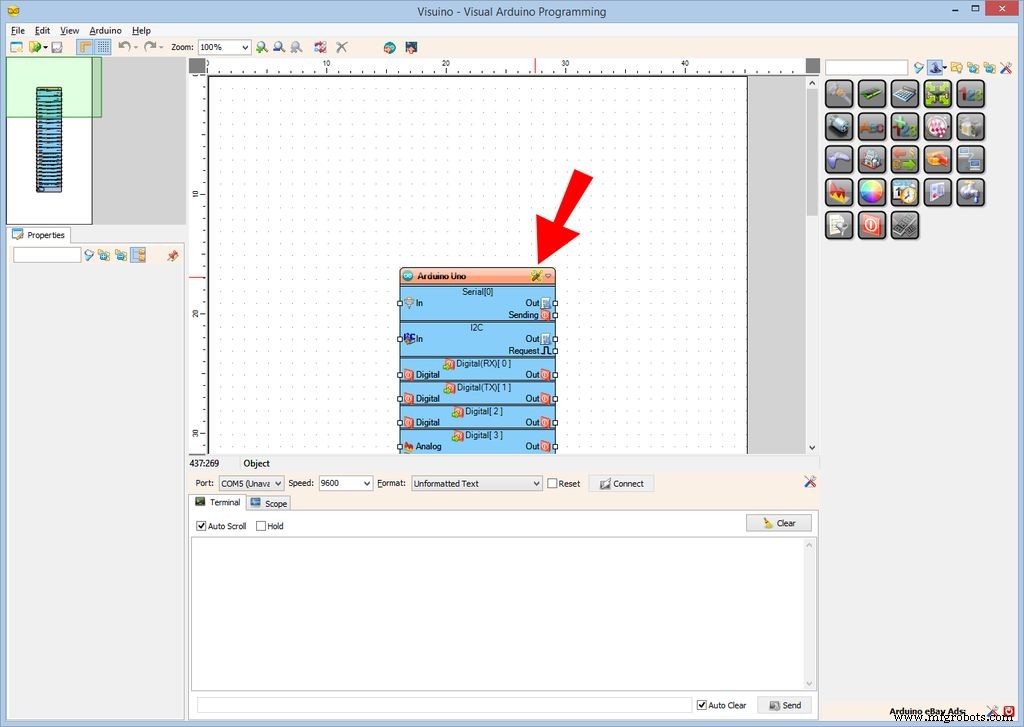
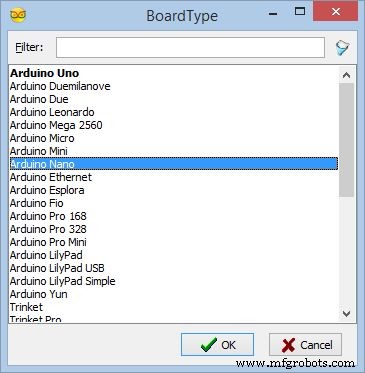
Da der Arduino Nano nur einen seriellen Anschluss hat und dieser zum Programmieren des Arduino benötigt wird, müssen Sie den Arduino Nano programmieren, bevor das GPS angeschlossen wird.
Um mit der Programmierung des Arduino zu beginnen, müssen Sie die Arduino-IDE von hier installieren:http://www.arduino.cc/ .
Das Visuino:https://www.visuino.com muss ebenfalls installiert werden.
- Starten Sie Visuino wie im ersten Bild gezeigt.
- Klicken Sie auf "Tools "-Taste auf der Arduino-Komponente (Bild 1) in Visuino .
- Wenn das Dialogfeld angezeigt wird, wählen Sie Arduino Nano wie in Bild 2 gezeigt.
Schritt 3:In Visuino:Micro-SD-Kartenmodul-Komponente hinzufügen und verbinden
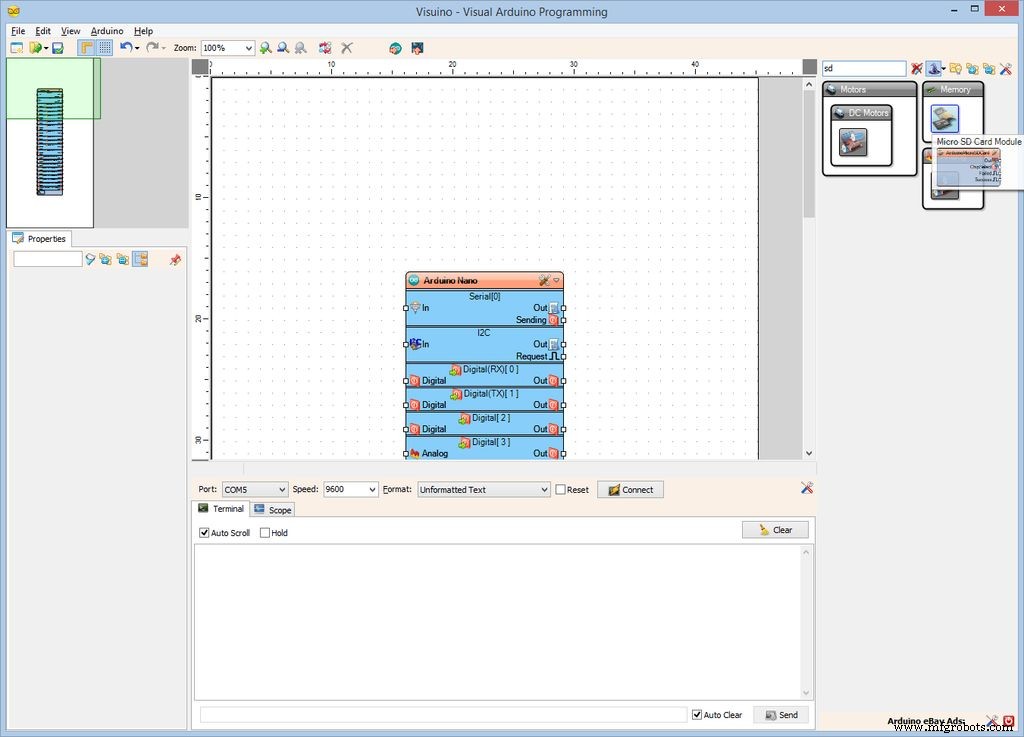
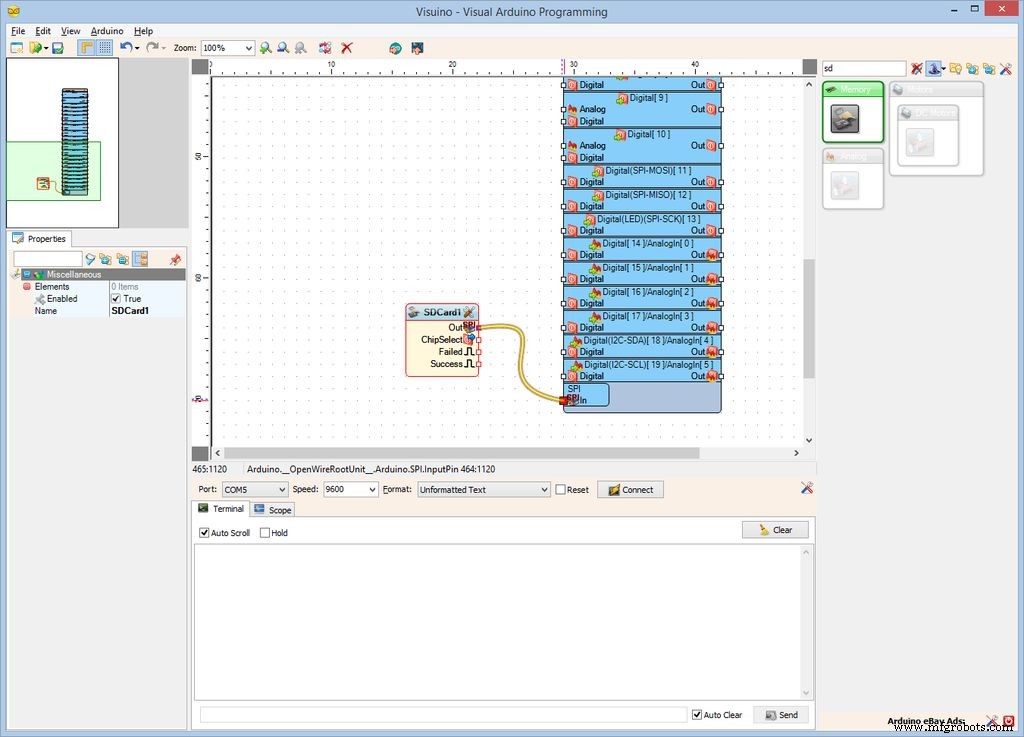
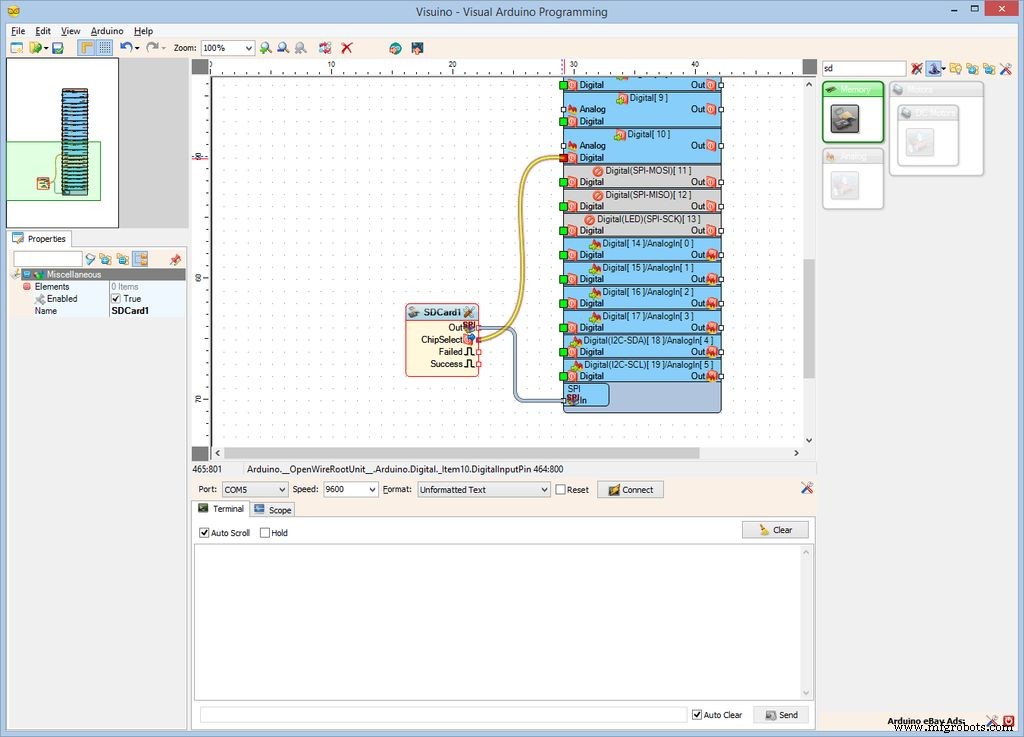
Zuerst müssen wir eine MicroSD-Komponente in Visuino hinzufügen und verbinden, um das MicroSD-Modul zu steuern:
- Geben Sie "sd . ein " im Filterfeld der Komponenten-Toolbox und wählen Sie dann das "Micro-SD-Kartenmodul "-Komponente (Bild 1) und legen Sie sie im Designbereich ab.
- Verbinden Sie das "Out " Pin der SDCard1 Komponente zum "In "-Pin des "SPI "Kanal der Arduino-Komponente (Bild 2).
- Verbinden Sie den "ChipSelect " Ausgangspin der SDCard1 Komponente zum "Digital " Eingangspin des "Digital[ 10 ] " Kanal der Arduino-Komponente (Bild 3).
Schritt 4:In Visuino:Dateielement zur MicroSD-Kartenkomponente hinzufügen und konfigurieren
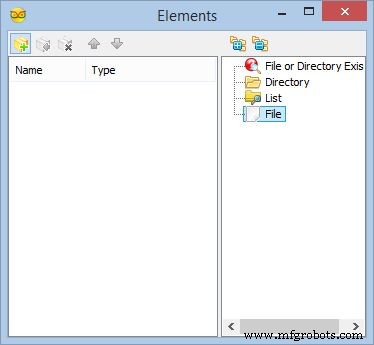
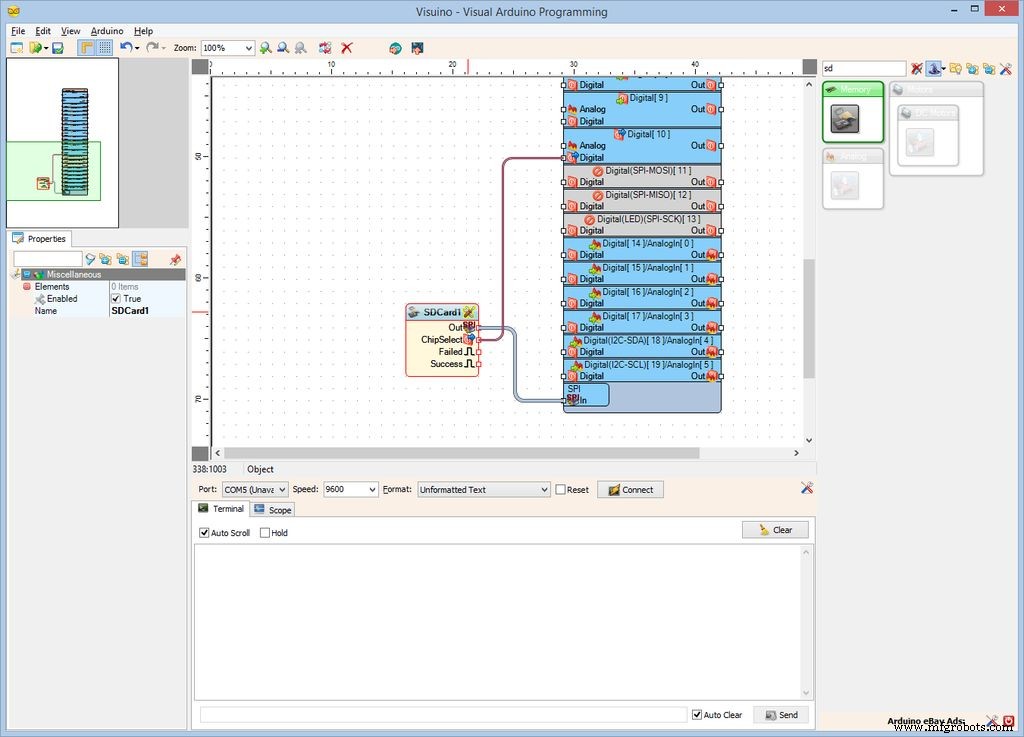
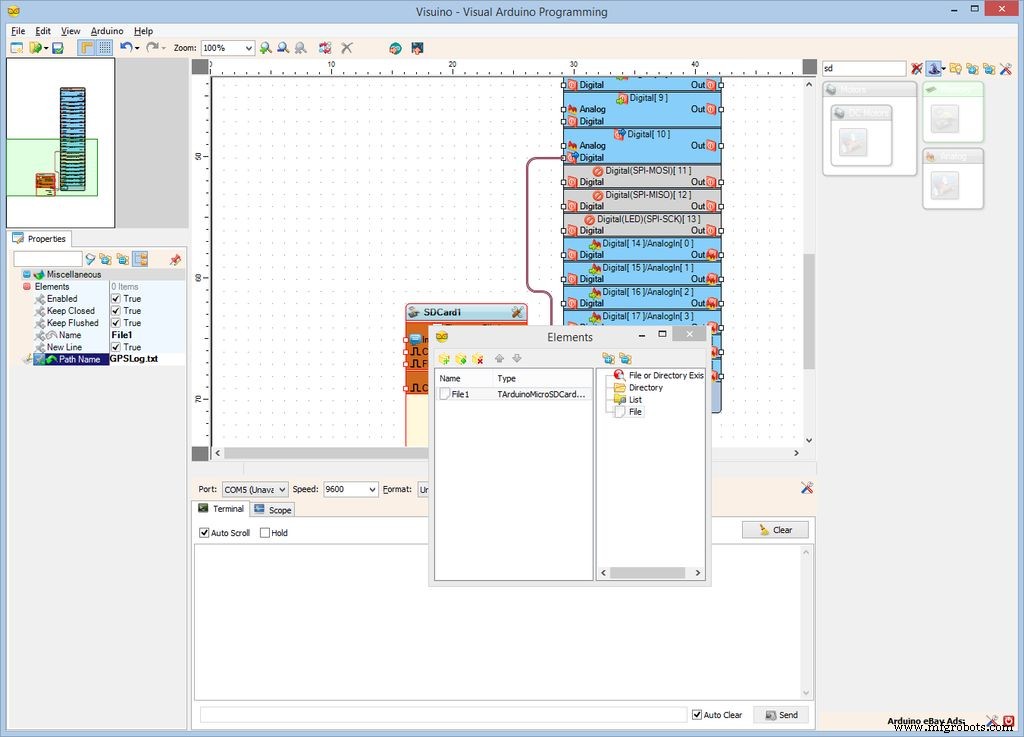
Um die Daten aufzuzeichnen, müssen wir das File-Element zur MicroSD-Komponente hinzufügen und seinen Dateinamen angeben:
- Klicken Sie auf "Tools " Schaltfläche der SDCard1 Komponente (Bild 1).
- In den "Elementen " Editor wählen Sie "Datei ”-Element im rechten Fenster, und klicken Sie dann auf die Schaltfläche "" links (Bild 2), um das Datei-Element hinzuzufügen.
- Legen Sie im Objektinspektor den Wert von "Pfadname . fest " Eigenschaft der Datei1 Element zu "GPSLog.txt " (Bild 3).
Schritt 5:In Visuino:Verbinden Sie den seriellen Port mit dem Dateielement
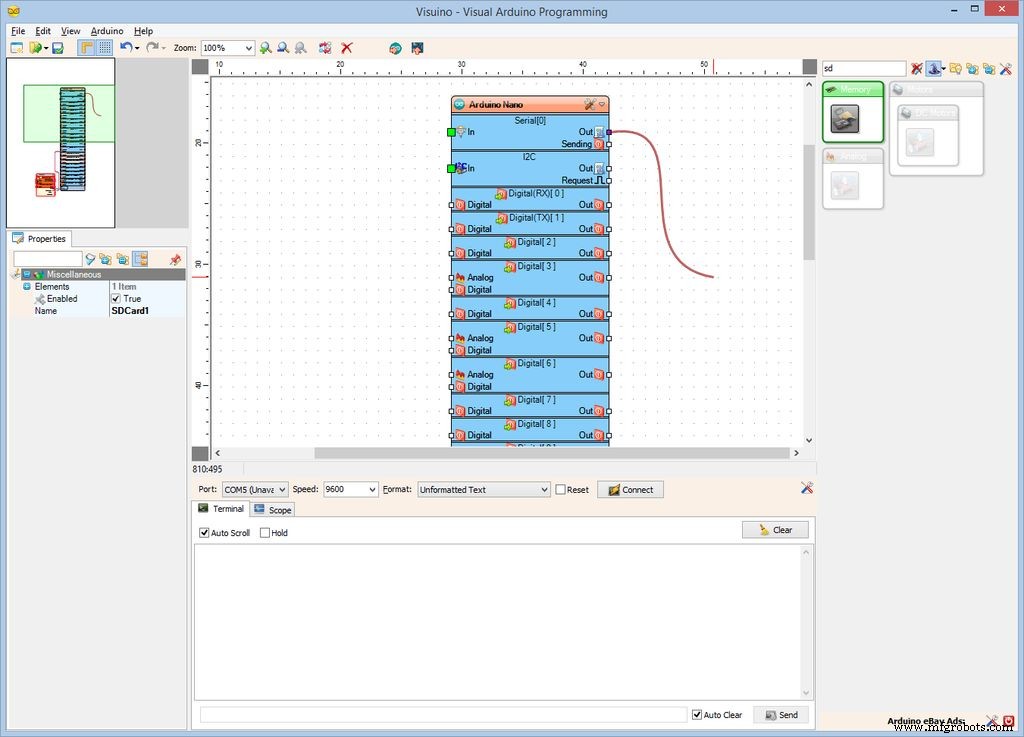
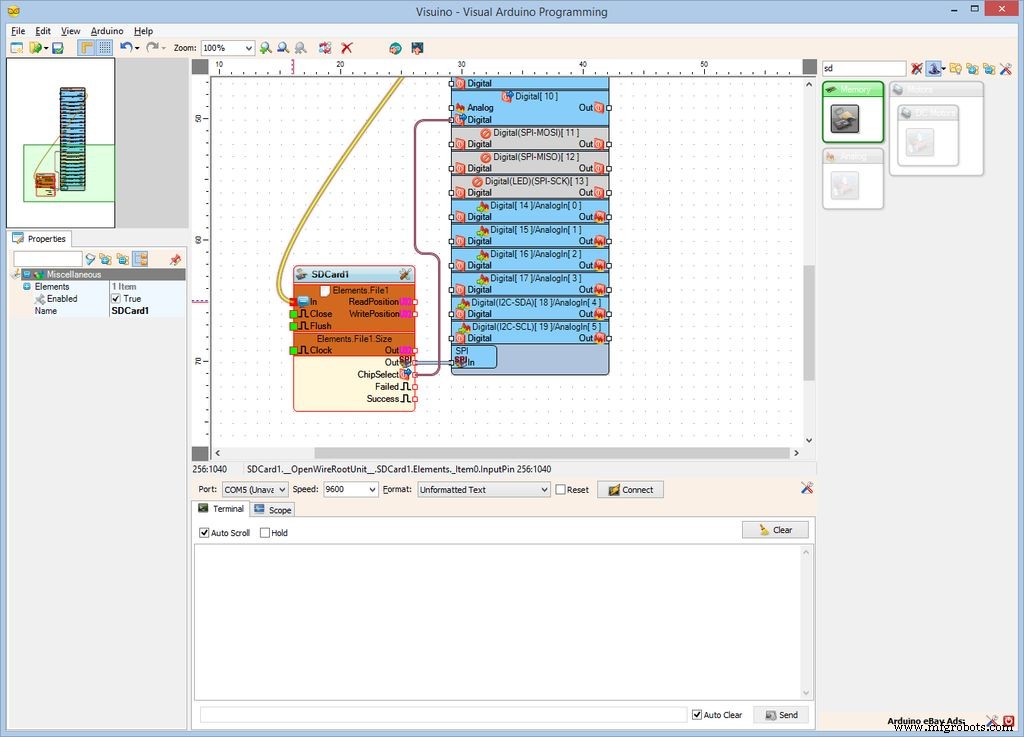
Verbinden Sie die "Aus " Pin der "Seriennummer[ 0 ] "-Kanal der Arduino-Komponente (Bild 1) zum "In " Eingangspin von "Elements.File1 " der SDCard1 Komponente (Bild 2).
Schritt 6:Arduino-Code generieren, kompilieren und hochladen
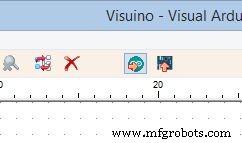
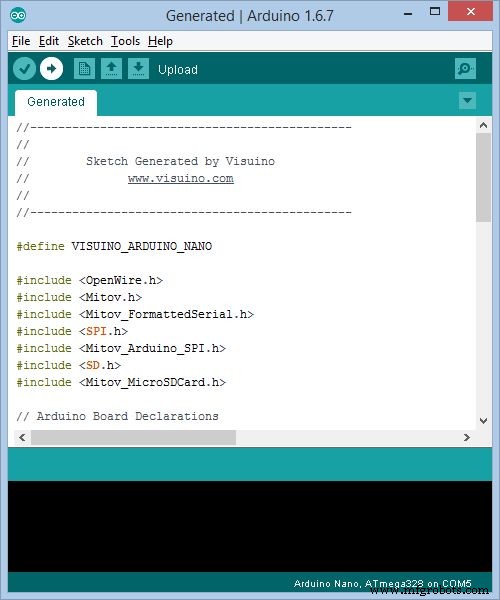
- In Visuino , Drücken Sie F9 oder klicken Sie auf die Schaltfläche in Bild 1, um den Arduino-Code zu generieren und die Arduino-IDE zu öffnen.
- In der Arduino-IDE , klicken Sie auf Hochladen Button, um den Code zu kompilieren und hochzuladen (Bild 2).
Schritt 7:Verbinden Sie das MicroSD-Modul mit Arduino




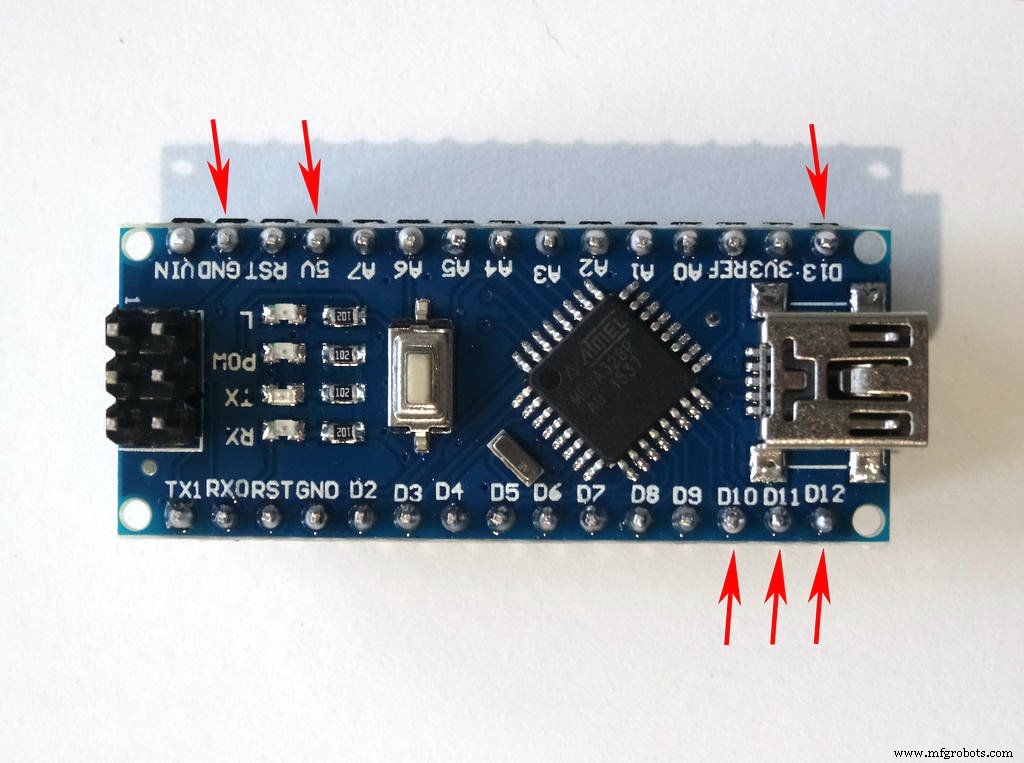
- Verbinde weiblich-weiblich CS (Grauer Draht), SCK (orangefarbener Draht), MOSI (Blaues Kabel), MISO (lila Kabel) und Masse (schwarzes Kabel) an das MicroSD-Modul.
- Verbinden Sie das weibliche Ende eines weiblichen-männlichen Stromkabels (rot) mit dem VCC/Strom Pin des MicroSD-Moduls (Bild 1) und lassen Sie das männliche Ende unverbunden.
- Schließen Sie ein weiteres weibliches-männliches Stromkabel (rotes Kabel) an die 5V an Power-Pin des Arduino-Boards (Bild 2), und lassen Sie das männliche Ende unverbunden.
- Verbinden Sie das andere Ende des Erdungskabels (schwarzes Kabel) mit dem Erdungsstift der Arduino-Platine (Bild 2).
- Verbinden Sie das andere Ende des SCK (oranges Kabel) an Digitaler Pin 13 des Arduino-Boards (Bild 3).
- Verbinden Sie das andere Ende des MISO (lila Draht) an Digitaler Pin 12 des Arduino-Boards (Bild 4).
- Verbinde das andere Ende des MOSI (Blaues Kabel) an Digitaler Pin 11 des Arduino-Boards (Bild 4)
- Verbinden Sie das andere Ende des CS (graues Kabel) an Digitaler Pin 10 des Arduino-Boards (Bild 4).
- Bild 5 zeigt in Rot, wo Masse, 5V-Strom, Digital 10 sind , Digital 11 , Digital 12 , und Digital 13 Pins des Arduino Nano.
Schritt 8:Verbinden Sie das GPS-Modul mit dem Arduino


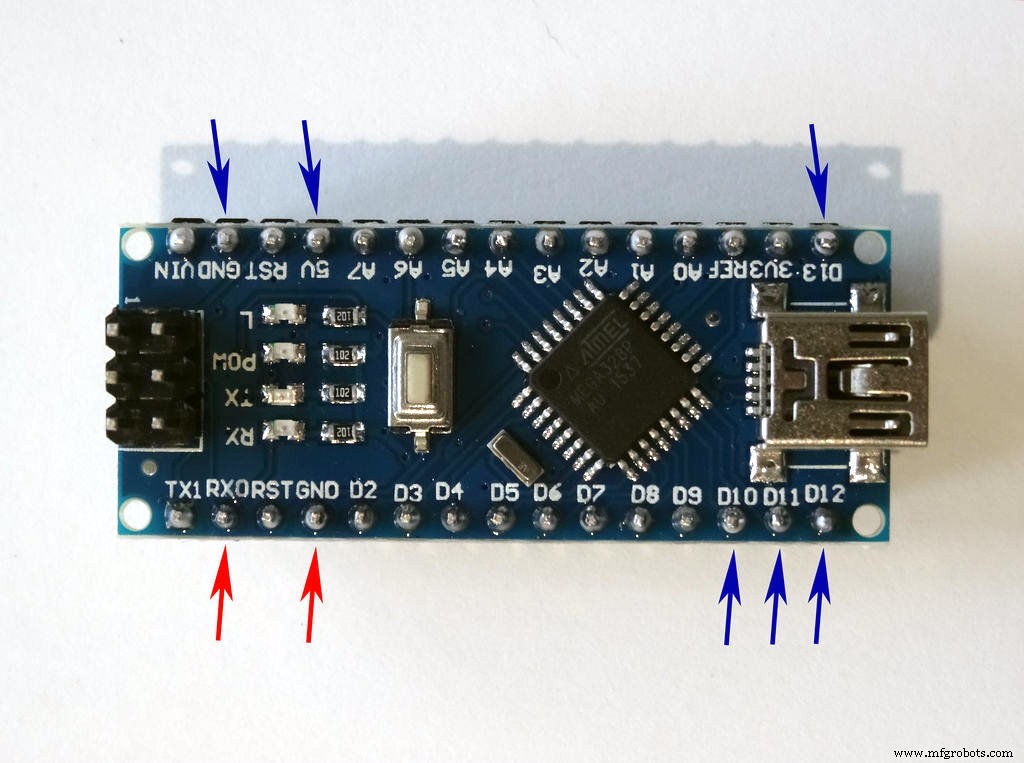
- Schließen Sie das weibliche Ende des weiblichen-männlichen Stromkabels (rot) an das GPS-Modul an und lassen Sie das männliche Ende unverbunden.
- Masse weiblich-weiblich (schwarzes Kabel) und TX anschließen (Gelbes Kabel) zum GPS-Modul.
- Verbinden Sie das andere Ende des Erdungskabels (schwarzes Kabel) mit dem Erdungsstift der Arduino-Platine (Bild 2).
- Verbinden Sie das andere Ende des TX (Gelbes Kabel) an RX Pin des Arduino-Boards (Bild 2).
- Bild 3 zeigt in Rot, wo sich der Boden befindet und RX Pins des Arduino Nano (In Blau sind die im vorherigen Schritt hergestellten Verbindungen dargestellt).
Schritt 9:Verbinden Sie die Stromkabel miteinander und stecken Sie die MicroSD-Karte in das Modul


- Verbinden Sie die männlichen Enden der 3 Stromkabel (rote Drähte) - vom MicroSD-Modul, dem GPS-Modul und dem Arduino als Beispiel mit Hilfe eines Steckbretts (Bild 2) - In meinem Fall habe ich ein kleines verwendet Steckbrett.
- Setzen Sie die MicroSD-Karte in das MicroSD-Kartenmodul ein (Bild 2).
Schritt 10:Und spielen...

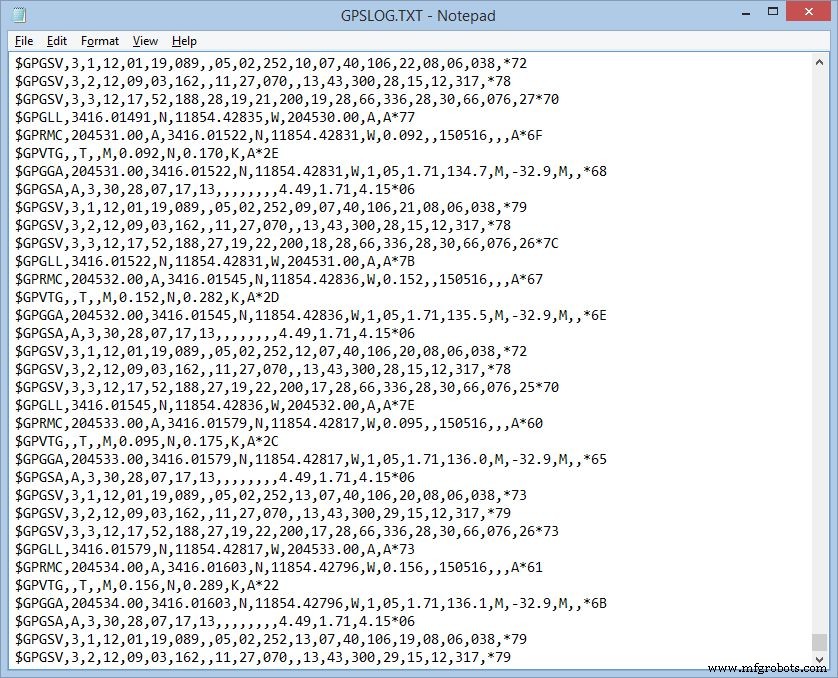
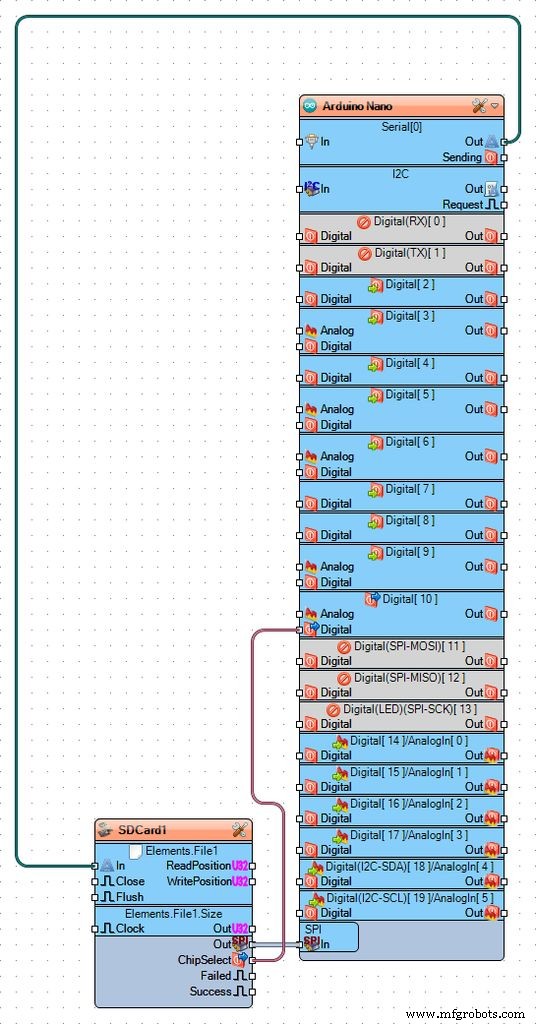
Herzliche Glückwünsche! Sie haben das Projekt abgeschlossen.
Bild 1 und das Video zeigen das angeschlossene und eingeschaltete Projekt. Die LED am Digital Pin 13 des Arduino beginnt von Zeit zu Zeit zu blinken, wenn neue Daten vom GPS auf der MicroSD-Karte aufgezeichnet werden.
In Bild 2 sehen Sie ein Beispiel für die auf der MicroSD-Karte aufgezeichneten Daten.
Auf Bild 3 sehen Sie das komplette Visuino-Diagramm. Anbei ist auch das Visuino-Projekt, das ich für dieses Tutorial erstellt habe. Sie können es in Visuino herunterladen und öffnen:https://www.visuino.com.
FBY57XIIO8U2WS4.zip
Herstellungsprozess
- Dimmen von Lichtern mit PWM über Drucktasten
- Arduino-Gyroskop-Spiel mit MPU-6050
- DHT11-Sensor mit LEDs und einem Piezo-Lautsprecher
- Unopad - Arduino MIDI-Controller mit Ableton
- Iron Man
- Einfacher Hindernissensor mit Arduino
- Finde mich
- Wie man Arduino Mega mit dem NEO-6M GPS-Modul verbindet
- Arduino-Befeuchtersteuerung
- u-blox LEA-6H 02 GPS-Modul mit Arduino und Python



